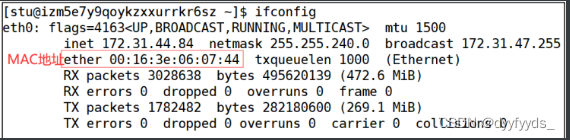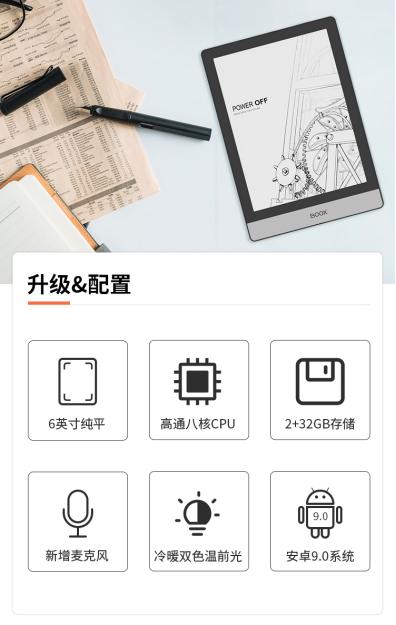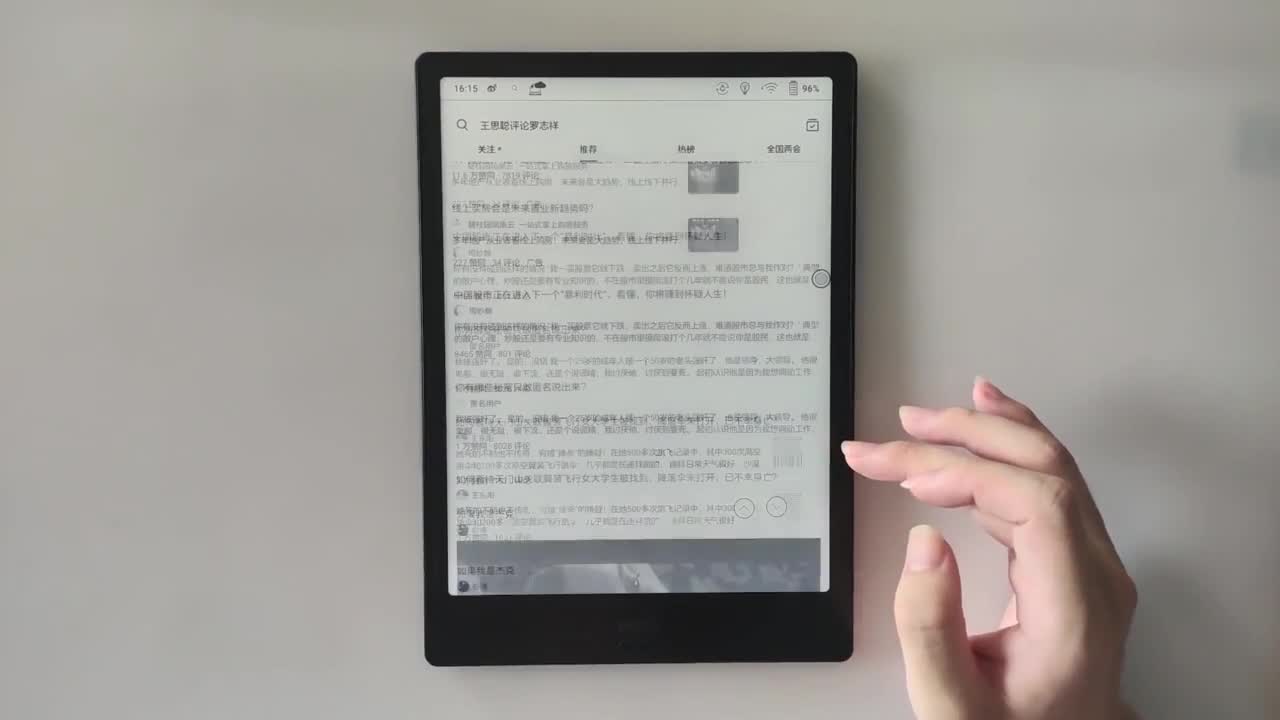ubuntu全版本安装 NVIDIA显卡驱动
- 目录
- 方法一:通用版本
- 方法二:
- 注意安装在root用户下,这样其他用户都可以用显卡
【 注意,以下文章均是在Ubuntu16上完成的。如果是更新的ubuntu18或者20或者22,有些步骤运行后,现象对不上也是不影响的,也可以继续往下执行。】
目录
因为更换实验室,服务器需要重新安装系统,顺手写个环境安装笔记,下次使用。
结论
- 方法一更适合版本和
Ubuntu18.xx.xx和以上版本,因为ubuntu14和16推荐的驱动会比较老,不支持特别新的cuda;缺点但是对更新源有要求。参考如何更快的更新你的ubuntu软件和驱动 - 方法二适用任何版本,缺点是全手动,优点是覆盖了
cuda9/10/10.1/10.2/11.0等版本
方法一:通用版本
所有的显卡驱动位置
优点:
- 极其简单,百分百能安装上驱动。
缺点:
- 不能自定义驱动版本。尤其是
Ubuntu16中只有3xx系的驱动
安装方法:在Ubuntu搜索系统中,搜索软件与更新,点击附加驱动,下图所示。

测试感受:这样安装驱动适用于Ubuntu16.xx和Ubuntu18.xx,而且百分百能装上。经过我测试,在titan xp显卡上,其实这样安装跑程序的速度,和方法二速度是差不多的。
方法二:
优点:
- 可自定义显卡驱动版本号
缺点:
- 过于复杂,不同系统安装流程不一样,下面以
Ubuntu 18为例子
安装方法:
1.下载驱动,这里拿的10系显卡1080ti作为例子,地址:驱动下载(推荐在下载好拷贝进来,一定概率下载很慢,但是在Windows上有X雷和某盘加速,很快的)

2.自定义选择一个驱动,不建议使用后缀带有BETA的,可以在最下面那一行全部选择认证,这样的驱动更稳定

3.重要:因为大部分人用中文版Ubuntu系统,命令行中是没有中文的。我们在/home/username下新建文件夹,命名为down。
4.设定root密码,sudo passwd root,按指示设置好密码。把下载好的驱动放进down文件夹,比如我们下载的是NVIDIA-Linux-x86_64-430.34.run,放进上面的down文件夹
5. 安装vim:sudo apt-get install vim(Ubuntu不自带,建议安装)
6. 禁用nouveau,输入命令sudo vim /etc/modprobe.d/blacklist.conf,到最后一行,按下i进入编辑模式,最后一行写上blacklist nouveau,按下ESC,输入:wq
7.更新:sudo update-initramfs -u
'''禁用`nouveau`,大部分人写下面的就可以:'''
blacklist nouveau'''但是有些人禁用后,输入`lsmod | grep nouveau`检查,还是有输出
那就改写成下面这样:
'''
blacklist nouveau
blacklist lbm-nouveau
options nouveau modeset=0
alias nouveau off
alias lbm-nouveau off'''如果检查还是有输出,也不用担心,因为都是卸载显卡驱动重装导致的,只要按上述的禁用并更新,不影响后续工作。'''
8.重启系统,一般分辨率变奇怪了就对了。或者lsmod | grep nouveau检查,没有输入就是成功了 (ubuntu20以上不会有变化)。
9.重启后ctrl + alt + F1进入命令行,开始操作
# 关闭ctrl alt F7
# (ubuntu20以上不需要)
$sudo service lightdm stop # 进入驱动目录 ---- 第三步的作用
# username是你自己的用户名/down是上面建立的,放我们下载的驱动文件
$cd /home/username/down# 更改权限,tab补全名字
$sudo chmod a+x NVIDIA-Linux-x86_64-430.34.run''' 安装 非常重要*****'''
|||||||||||||||||||||||||||||||||||||||||||||||||||||
$sudo ./NVIDIA-Linux-x86_64-390.77.run'''这里开始就很骚了,大概率会提示你'''the distribution-provided pre-install scipt failed,是否继续安装?'''如果你从来没有安装过nvidia驱动,甚至方法一都没有安装过,就走如下流程:'''# 1.按“continue”;# 2.问你装32-bit库吗?按'NO' ,如果没问就是‘Warning...’无视它,点`OK`# 3.问你“would you like to run the nvidia-Xconfig ...” 按'NO'# 4.一般会让你确认,点`ok`|||BUT||BUT|||||BUT|||||BUT||||BUT||||BUT||||||BUT||||'''如果你安装过驱动,比如目录下的NVIDIA-Linux-x86_64-390.77.run,请按'取消安装',按以下流程走:'''$sudo apt-get remove --purge nvidia* # 1.删除以前安装的文件
$sudo ./Nvidiaxxxx你下载的驱动具体名字.run -uninstall # 2.卸载文件内容
$sudo reboot # 3重启
$sudo ./NVIDIA-Linux-x86_64-390.77.run # 4. 再安装
# (ubuntu20以上不需要)
$sudo service lightdm start|||BUT||BUT|||||BUT|||||BUT||||BUT||||BUT||||||BUT||||
'''如果是断电后,驱动丢失'''
# 直接如下即可
$sudo ./NVIDIA-Linux-x86_64-390.77.run
$sudo reboot
注意安装在root用户下,这样其他用户都可以用显卡
测试感受:这样安装驱动适用于任意制定版本,很好用,就是麻烦